- Parte 1. Ignorar a tela de bloqueio Samsung com Find My Mobile
- Parte 2. Ignorar a tela de bloqueio da Samsung usando o Gerenciador de dispositivos Android
- Parte 3. Ignorar a tela de bloqueio da Samsung através do modo de recuperação
- Parte 4. Ignorar a tela de bloqueio da Samsung via Google Login
- Parte 5. Ignorar a tela de bloqueio Samsung com extração de dados quebrados do FoneLab para Android
- Parte 6. Perguntas frequentes sobre como ignorar a tela de bloqueio da Samsung
- Android não liga
- Memória interna do Android inoperante
- Tela preta samsung
- Android Danificado por Água
- Continue a reiniciar o Samsung
- Preso no logotipo da Samsung
- Android infectado por vírus
- Android colapsado
- Desbloquear tela quebrada Android
- Recuperação WhatsApp para quebrado Samsung
- Recuperar fotos SnapChat de Android quebrado
- Android congelado
Principais métodos para ignorar a tela de bloqueio Samsung [Guia fácil]
 Escrito por Boey Wong / 18 de outubro de 2022 09:00
Escrito por Boey Wong / 18 de outubro de 2022 09:00Quase todo mundo com telefones celulares hoje define uma tela de bloqueio em seus dispositivos. Isso ocorre principalmente porque mantém seu telefone protegido contra qualquer acesso não autorizado. Ter um bloqueio de tela desempenha um papel essencial em telefones celulares. Você raramente vê alguém com um telefone Samsung sem senha, padrão ou código PIN. Por quê? Porque se tornou parte de ter um dispositivo móvel seguro.

Certamente, você não quer que crianças brinquem com seu telefone sem o seu consentimento. Ou deixe um amigo ou irmão intrometido invadir sua privacidade. Como usuário móvel, você provavelmente mantém informações importantes sobre você em seu telefone. Um exemplo é uma senha para suas contas online ou bancárias. Você pode armazená-lo em suas notas, aplicativos de mensagens, e-mails e outros aplicativos em seu dispositivo. Portanto, as telas de bloqueio também mantêm os dados do seu telefone Samsung protegidos contra possíveis ladrões que estão apenas esperando uma oportunidade para acessar seu dispositivo.
Corrigir o seu sistema Android congelado, travado, com tela preta ou bloqueado na tela para normal ou Recuperar dados de um telefone Android ou cartão SD quebrado.
- Corrija seus problemas com Android desativado e recupere os dados do telefone.
- Extraia contatos, mensagens, WhatsApp, fotos, etc de dispositivo android quebrado ou cartão de memória.
- Os dados do telefone Android e do cartão SD estão disponíveis.
No entanto, às vezes você esquece de repente a senha da tela de bloqueio, impedindo-o de acessar seu telefone Samsung. Você pode relaxar agora, pois listamos os principais métodos abaixo para ajudá-lo a ignorar a tela de bloqueio da Samsung.

Lista de guias
- Parte 1. Ignorar a tela de bloqueio Samsung com Find My Mobile
- Parte 2. Ignorar a tela de bloqueio da Samsung usando o Gerenciador de dispositivos Android
- Parte 3. Ignorar a tela de bloqueio da Samsung através do modo de recuperação
- Parte 4. Ignorar a tela de bloqueio da Samsung via Google Login
- Parte 5. Ignorar a tela de bloqueio Samsung com extração de dados quebrados do FoneLab para Android
- Parte 6. Perguntas frequentes sobre como ignorar a tela de bloqueio da Samsung
Parte 1. Ignorar a tela de bloqueio Samsung com Find My Mobile
Uma das maneiras populares de desbloquear um telefone Samsung é através do Find My Mobile. Este serviço é um recurso da Samsung que permite desbloquear seu dispositivo acessando o site Find My Mobile. No entanto, este método requer uma conta Samsung e já deve estar logado no seu telefone Samsung. Além disso, você deve ter ativado a opção de desbloqueio remoto com antecedência para que isso funcione.
Siga as instruções abaixo para saber como contornar o bloqueio de padrão na Samsung com Find My Mobile:
Passo 1Certifique-se de que seu dispositivo está ligado. Ative o Wi-Fi ou dados móveis para conectar seu telefone Samsung à Internet. Em seu computador, inicie a web e acesse o site Find My Mobile.
Passo 2Você verá os recursos do serviço no lado direito do site. Selecione os Destravar ícone. o Desbloquear meu telefone janela irá aparecer. Selecione os Destravar guia abaixo.
Passo 3Digite sua senha Samsung na janela pop-up a seguir e clique no botão Próximo botão para finalmente desbloquear seu telefone Samsung.
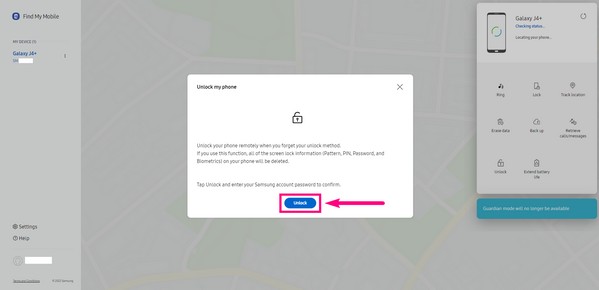
Parte 2. Ignorar a tela de bloqueio da Samsung usando o Gerenciador de dispositivos Android
Outro método é o Android Device Manager, agora renomeado como Find My Device. É um serviço do Google que permite localizar, bloquear ou apagar seu celular acessando o site Find My Device. Este serviço é ativado automaticamente quando você faz login na sua conta do Google no seu dispositivo. Mas para que isso funcione, o Local e o Find My Device devem estar ativados. Além disso, esse método apagará todos os dados do seu telefone Samsung.
Siga as instruções abaixo para saber como contornar o bloqueio de padrões na Samsung com o Android Device Manager:
Passo 1Abra o navegador em seu PC e acesse o Encontrar My Device local na rede Internet. Faça login na sua conta do Google.
Passo 2Os recursos estão localizados na coluna esquerda do site. Selecione a primeira opção APAGAR DISPOSITIVO e, em seguida, selecione a segunda APAGAR DISPOSITIVO na tela a seguir.
Passo 3Verifique sua conta digitando seu e-mail e senha e clique em Próximo. Por último, clique apagar para confirmar a exclusão do dispositivo. Depois disso, seu bloqueio de tela será removido automaticamente.
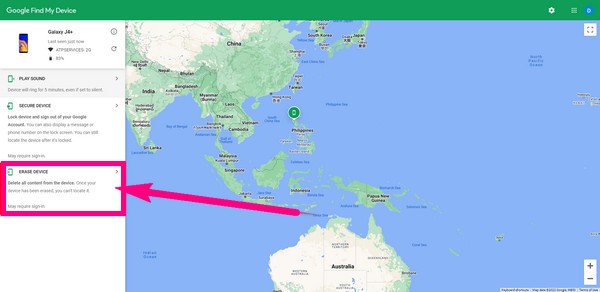
Corrigir o seu sistema Android congelado, travado, com tela preta ou bloqueado na tela para normal ou Recuperar dados de um telefone Android ou cartão SD quebrado.
- Corrija seus problemas com Android desativado e recupere os dados do telefone.
- Extraia contatos, mensagens, WhatsApp, fotos, etc de dispositivo android quebrado ou cartão de memória.
- Os dados do telefone Android e do cartão SD estão disponíveis.
Parte 3. Ignorar a tela de bloqueio da Samsung através do modo de recuperação
O modo de recuperação é um modo no Android em que você pode instalar atualizações, limpar dados de cache, reiniciar seu telefone, redefinir as configurações de fábrica e muito mais. É conhecido por corrigir vários problemas e problemas em telefones Android, como desbloquear um telefone celular. Essa também é uma boa maneira de contornar a tela de bloqueio da Samsung. No entanto, como o Gerenciador de dispositivos Android, esse método também excluirá todos os dados do seu telefone Android.
Siga as instruções abaixo para desbloquear seu telefone Samsung através do modo de recuperação:
Passo 1Primeiro, verifique se o telefone Samsung está desligado. Pressione ambos Ligar + Aumentar Volume + Início botões de uma só vez. Espere até ver o logotipo da Samsung antes de liberá-los todos ao mesmo tempo.
Passo 2Selecione os Limpe dados / reinicialização de fábrica escolha movendo-se para baixo usando o Volume Down tecla e pressionando Potência chave.
Passo 3Usando os mesmos botões, escolha a opção Sim na próxima interface para confirmar a redefinição de fábrica. Seus dados serão excluídos automaticamente, incluindo a tela de bloqueio. Quando estiver de volta à interface principal do modo de recuperação, selecione Reinicialização do sistema agora para reiniciar seu telefone Samsung.

Parte 4. Ignorar a tela de bloqueio da Samsung via Google Login
Você também pode remover a tela de bloqueio Samsung fazendo login na sua conta do Google. Mas, como os outros métodos acima, isso também exige que seu telefone redefina e exclua todos os seus dados. E suporta apenas modelos Android 4.4 e inferiores. Por favor, prossiga para o próximo método se quiser proteger seus dados.
Siga as instruções abaixo para saber como contornar o bloqueio de padrão na Samsung por meio do Login do Google:
Passo 1Toque na guia Esqueceu o padrão abaixo da tela de bloqueio do seu telefone Samsung.
Passo 2Faça login na conta do Google que você adicionou recentemente ao seu dispositivo e toque no Segurança opção
Passo 3Selecione Encontrar um telefone perdido ou roubado. Aja de acordo com as seguintes instruções na tela para contornar o bloqueio na Samsung.
Parte 5. Ignorar a tela de bloqueio Samsung com extração de dados quebrados do FoneLab para Android
Se os métodos acima não atenderem à sua satisfação, você provavelmente precisará de uma ferramenta profissional para consertar seu problema. Extração de dados quebrados do telefone de FoneLab Android pode facilmente corrigir vários problemas. Ele pode ignorar a tela de bloqueio da Samsung com apenas algumas etapas fáceis.
Corrigir o seu sistema Android congelado, travado, com tela preta ou bloqueado na tela para normal ou Recuperar dados de um telefone Android ou cartão SD quebrado.
- Corrija seus problemas com Android desativado e recupere os dados do telefone.
- Extraia contatos, mensagens, WhatsApp, fotos, etc de dispositivo android quebrado ou cartão de memória.
- Os dados do telefone Android e do cartão SD estão disponíveis.
Siga as instruções abaixo para saber como contornar o bloqueio de padrão na Samsung usando a extração de dados quebrados do FoneLab para Android:
Passo 1Baixe o FoneLab Broken Android Data Extraction e instale-o no seu computador. Inicie o software e clique no botão Extração de dados quebrados do Android recurso.
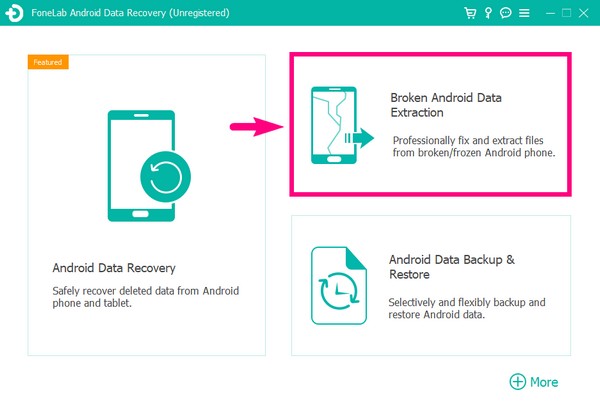
Passo 2Conecte seu telefone Samsung com um cabo USB ao computador. Clique no Início botão apropriado para a situação do seu dispositivo.
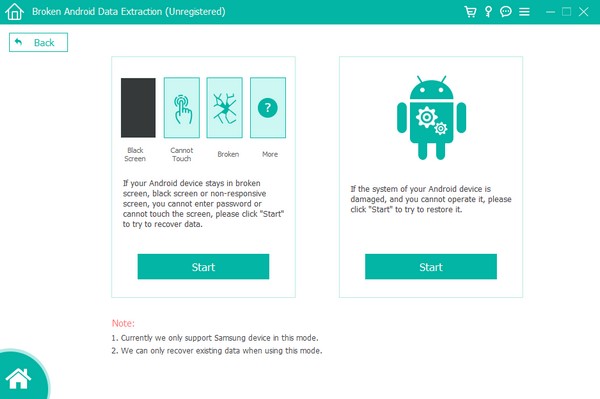
Passo 3Escolha as informações do seu dispositivo na lista de nomes de dispositivos e opções de modelo. Então clique Confirmar.
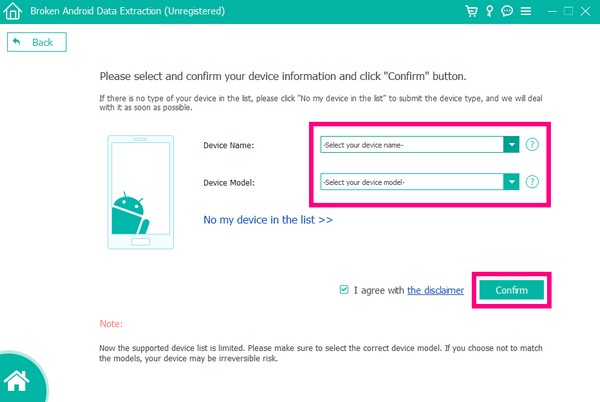
Passo 4Entre no modo Download seguindo as instruções na interface. O pacote de recuperação correspondente será baixado para corrigir o problema que você está encontrando no momento.
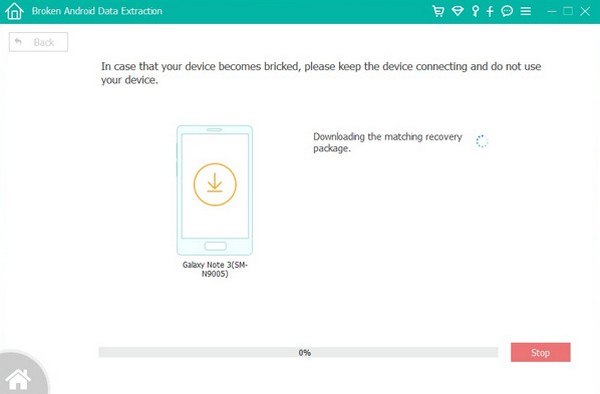
Corrigir o seu sistema Android congelado, travado, com tela preta ou bloqueado na tela para normal ou Recuperar dados de um telefone Android ou cartão SD quebrado.
- Corrija seus problemas com Android desativado e recupere os dados do telefone.
- Extraia contatos, mensagens, WhatsApp, fotos, etc de dispositivo android quebrado ou cartão de memória.
- Os dados do telefone Android e do cartão SD estão disponíveis.
Parte 6. Perguntas frequentes sobre como ignorar a tela de bloqueio da Samsung
1. Como você ignora a tela de bloqueio da Samsung sem redefinir e usar aplicativos ou ferramentas?
Infelizmente, não é possível. Se você quiser remover sua tela de bloqueio, precisará redefinir seu telefone ou aceitar a ajuda de aplicativos ou ferramentas de terceiros.
2. O Find My Mobile está disponível em outras marcas de telefones celulares?
Não não é. O Find My Mobile é um recurso integrado apenas em dispositivos Samsung. Mas você pode usar o Find My Device em outros telefones celulares Android.
3. A extração de dados quebrados do FoneLab Android suporta o Samsung Galaxy Tab?
Sim. Este software suporta a maioria dos Samsung Galaxy, Samsung Galaxy Tab Pro e Samsung Galaxy Note.
4. Como posso ignorar o bloqueio de padrão no Samsung sem perder dados?
Ignorar um bloqueio de padrão em um dispositivo Samsung sem perder dados pode ser desafiador e pode exigir conhecimento técnico. Um método potencial envolve o uso do recurso "Find My Mobile" fornecido pela Samsung. Se você já ativou esse recurso e vinculou sua conta Samsung, pode fazer login no site Find My Mobile e usar o recurso "Desbloquear" para ignorar o bloqueio de padrão remotamente. No entanto, esse método pode não funcionar para todos os dispositivos Samsung ou versões de software. Alternativamente, você pode procurar assistência de um técnico profissional ou entrar em contato com o suporte da Samsung para obter mais orientações.
5. O bloqueio da Samsung pode ser contornado?
A Samsung incorpora vários recursos de segurança para proteger os dados do usuário e impedir o acesso não autorizado. No entanto, houve casos em que foram descobertas vulnerabilidades ou falhas de segurança que poderiam permitir que alguém ignorasse a tela de bloqueio.
Corrigir o seu sistema Android congelado, travado, com tela preta ou bloqueado na tela para normal ou Recuperar dados de um telefone Android ou cartão SD quebrado.
- Corrija seus problemas com Android desativado e recupere os dados do telefone.
- Extraia contatos, mensagens, WhatsApp, fotos, etc de dispositivo android quebrado ou cartão de memória.
- Os dados do telefone Android e do cartão SD estão disponíveis.
Se você estiver encontrando mais problemas com seu telefone celular, visite o Extração de dados quebrados do telefone de FoneLab Android website oficial. Qualquer que seja o dispositivo que você tenha, certamente há uma ferramenta perfeita para ajudá-lo.
